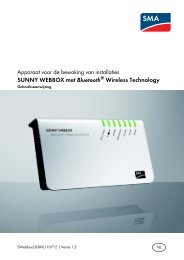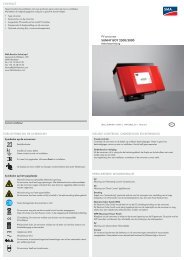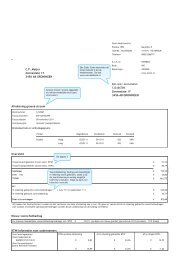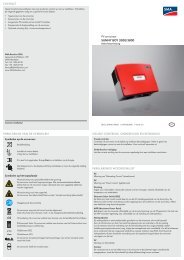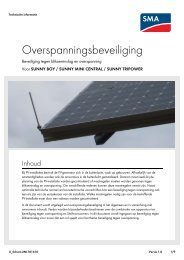SUNNY WEBBOX met Bluetooth® Wireless Technology - Energie ...
SUNNY WEBBOX met Bluetooth® Wireless Technology - Energie ...
SUNNY WEBBOX met Bluetooth® Wireless Technology - Energie ...
Create successful ePaper yourself
Turn your PDF publications into a flip-book with our unique Google optimized e-Paper software.
Uitgebreide configuratie SMA Solar <strong>Technology</strong> AG<br />
7 Uitgebreide configuratie<br />
7.1 Ethernet-netwerk<br />
7.1.1 Aanwijzingen voor de uitgebreide netwerkinstelling<br />
Wijzigen van uitgebreide netwerkinstellingen<br />
Voer geen wijzigingen in de netwerkinstellingen van netwerkapparaten uit als u niet<br />
precies weet welke gevolgen dat heeft. Het veranderen van waarden kan ertoe leiden dat<br />
het bestaande netwerk niet of slechts gedeeltelijk functioneert. Neem bij vragen contact op<br />
<strong>met</strong> uw netwerkbeheerder.<br />
Sunny WebBox Assistant<br />
Het wordt aanbevolen de Sunny WebBox Assistant voor de inbedrijfstelling van de Sunny<br />
WebBox en de integratie in een netwerk te gebruiken. De Sunny WebBox Assistant staat<br />
ter beschikking op www.SMA-Benelux.com.<br />
Statische netwerkinstellingen kunnen aan de Sunny WebBox worden toegewezen of dynamisch via<br />
een DHCP-server worden aangevraagd. Bovendien kan voor de internetverbinding een proxy-server<br />
worden gebruikt.<br />
Als u wilt dat de Sunny WebBox vanuit het internet bereikbaar is, zodat u bijvoorbeeld via Sunny<br />
Portal direct toegang heeft tot de Sunny WebBox, moet u in uw router voor een poort-omleiding<br />
zorgen. Indien nodig, moeten hier de HTTP-poort en de NAT-poort worden aangepast.<br />
7.1.2 DHCP activeren / deactiveren<br />
De Sunny WebBox kan uw netwerkinstellingen via een DHCP-server (Dynamic Host Configuration<br />
Protocol) opvragen. Hierbij worden het IP-adres, het subnetmasker, de gateway en de DNS-server<br />
automatisch bij het starten van de Sunny WebBox van de DHCP-server opgevraagd. Gebruik de<br />
Sunny WebBox Assistant om de Sunny WebBox in uw netwerk te bepalen.<br />
DHCP activeren<br />
1. Selecteer de Sunny WebBox in de installatiestructuur en kies "Instellingen" in het apparaatmenu.<br />
of<br />
Kies de knop "Instellingen" in de pictogrambalk.<br />
2. Selecteer de para<strong>met</strong>ergroep "Externe communicatie > Ethernet".<br />
3. Kies [Bewerken].<br />
4. Selecteer "Ja" onder "DHCP" in het veld "Ingeschakeld" om de netwerkinstellingen dynamisch<br />
toegewezen te krijgen.<br />
5. Kies [Opslaan].<br />
☑ De Sunny WebBox ontvangt de netwerkinstelling automatisch via de DHCP-server.<br />
33 SWebBox20-INL110711 Installatiehandleiding